Sommario
Tutte le versioni di Microsoft Outlook e dell'Outlook Web App (Outlook.com, Office365), offrono il filtro per la posta indesiderata, che aiuta a controllare i messaggi indesiderati e dannosi, consentendo all'utente di decidere quali messaggi o destinatari sono indesiderati. Per impostazione predefinita e per aiutare l'utente, il filtro per la posta indesiderata è attivato e sposta automaticamente tutti i messaggi che considera indesiderati o Spam nella cartella Posta indesiderata.Cartella e-mail.
Il filtro della posta indesiderata, offerto in Outlook Web App (Outlook.com, Hotmail, Office365), è una funzione molto utile per proteggersi dalle e-mail indesiderate, ma a volte il filtro non funziona in modo affidabile, perché contrassegna - e sposta nella cartella "Posta indesiderata" - le e-mail che sono legittime. Questo comporta la perdita di e-mail, soprattutto se l'account Outlook.com (ex "Hotmail.com") èconfigurato come POP3, in un programma client di posta elettronica o su un dispositivo mobile.
Questa guida contiene le istruzioni per disattivare completamente il filtro della posta indesiderata in Outlook Mail (Outlook.com, Hotmail.com, Office365).
Come disattivare il filtro della posta indesiderata in Outlook Mail o Office365 Mail (Outlook Web App).
Outlook.com e mail.live.com *
Se si utilizza Ufficio365 clicca qui.
Purtroppo, se si utilizza Outlook.com per gestire la posta elettronica, non esiste un'opzione per disattivare il filtro delle e-mail indesiderate, ma è possibile bypassare il filtro della posta indesiderata applicando una regola che sposta ogni messaggio recapitato al proprio indirizzo e-mail nella cartella della posta in arrivo. Per fare questo:
1. Fare clic sull'icona dell'ingranaggio  nell'angolo in alto a destra e poi scegliere Opzioni .
nell'angolo in alto a destra e poi scegliere Opzioni .

2. Selezionare Regole per la posta in arrivo e lo sweep nel riquadro di sinistra.
3. Fare clic sull'icona più  per creare una nuova regola.
per creare una nuova regola.
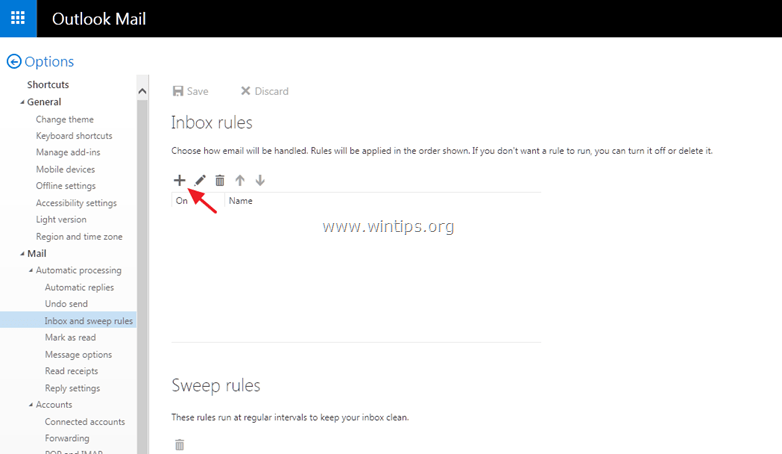
4. Nelle opzioni "Quando arriva un messaggio che soddisfa tutte queste condizioni", selezionare: È stato inviato o ricevuto > Inviato a :
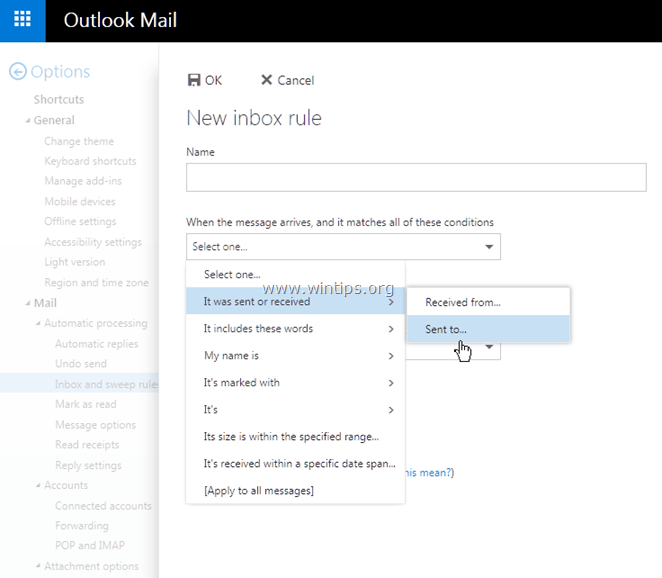
5. Digitare quindi il proprio indirizzo e-mail (ad esempio "[email protected]") nella casella vuota e premere Entrare . Poi colpisci OK per salvare le modifiche.
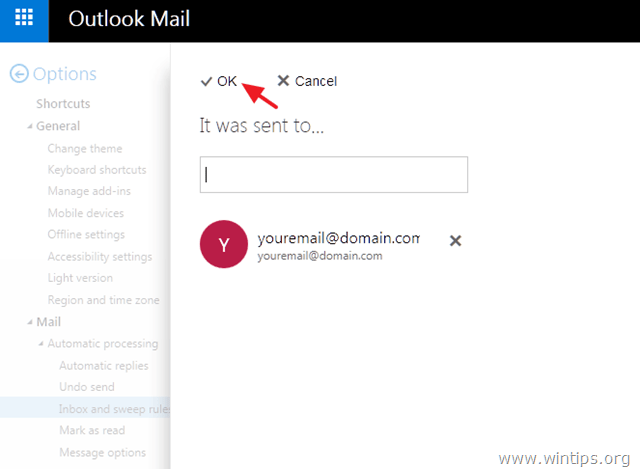
6. In corrispondenza delle opzioni "Esegui tutti i seguenti", selezionare: Spostare, copiare o eliminare > Spostare il messaggio nella cartella...

7. Scegliere il Posta in arrivo e fare clic su OK .
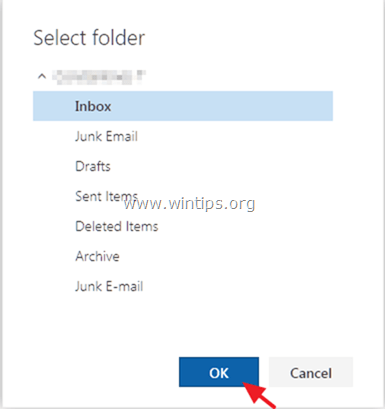
8. Cliccare OK di nuovo, per salvare la nuova regola.
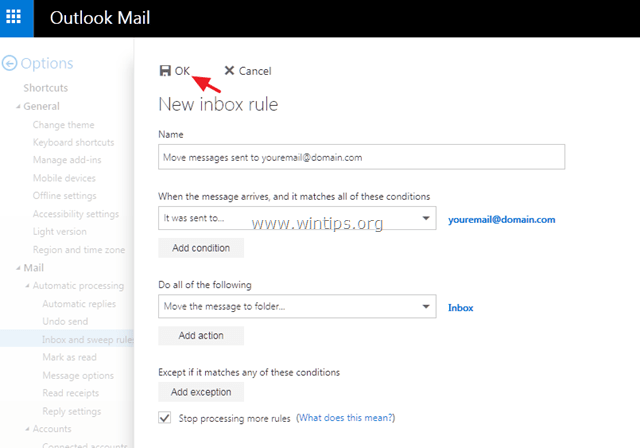
Se il "trucco" di cui sopra non funziona, l'unico modo per risolvere il problema è contrassegnare manualmente le e-mail legittime nella cartella "Posta indesiderata" come "Non indesiderate". Per eseguire questa operazione, navigare nella cartella "Posta indesiderata", selezionare l'e-mail attendibile e fare clic su "Non indesiderate" nel menu di Outlook Mail.
- Inoltre, è possibile aggiungere manualmente gli indirizzi dei mittenti affidabili alle opzioni "Mittenti sicuri" e "Posta indesiderata".
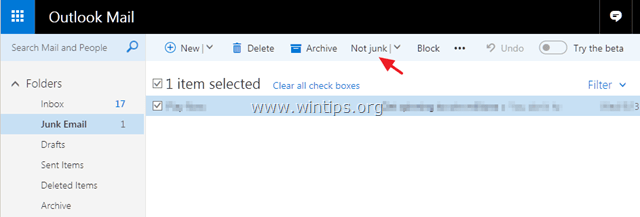
Office 365.
Se si desidera disattivare il filtro delle e-mail indesiderate in Office365:
1. Fare clic sull'icona dell'ingranaggio  nell'angolo in alto a destra e poi fare clic su Posta nella sezione "Impostazioni delle applicazioni".
nell'angolo in alto a destra e poi fare clic su Posta nella sezione "Impostazioni delle applicazioni".
2. Nel riquadro di sinistra espandere Conti e selezionare Bloccare o consentire .
3. Nel riquadro di destra, selezionare Non spostare la posta elettronica nella cartella della posta indesiderata e poi fare clic su Risparmiare . *
AVVERTENZA: se si seleziona questa opzione, la posta rilevata come spam da Exchange Online Protection verrà recapitata nella Posta in arrivo. Applicare questa regola solo se si perdono messaggi di posta legittimi.
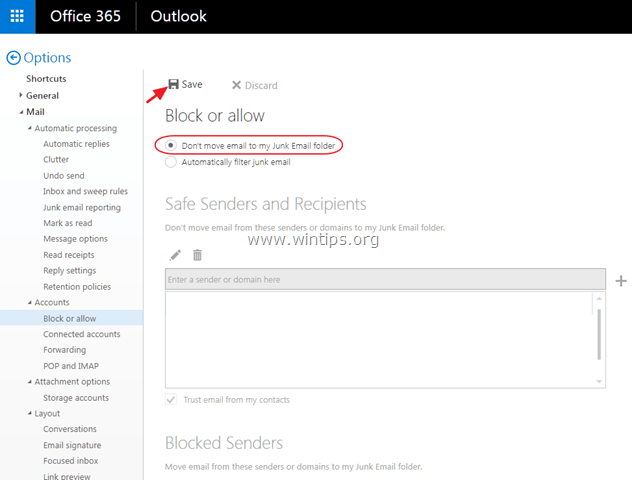
Ecco! Quale metodo ha funzionato per voi?
Fatemi sapere se questa guida vi è stata utile lasciando un commento sulla vostra esperienza. Vi prego di mettere "Mi piace" e di condividere questa guida per aiutare gli altri.

Andy Davis
Il blog di un amministratore di sistema su Windows





